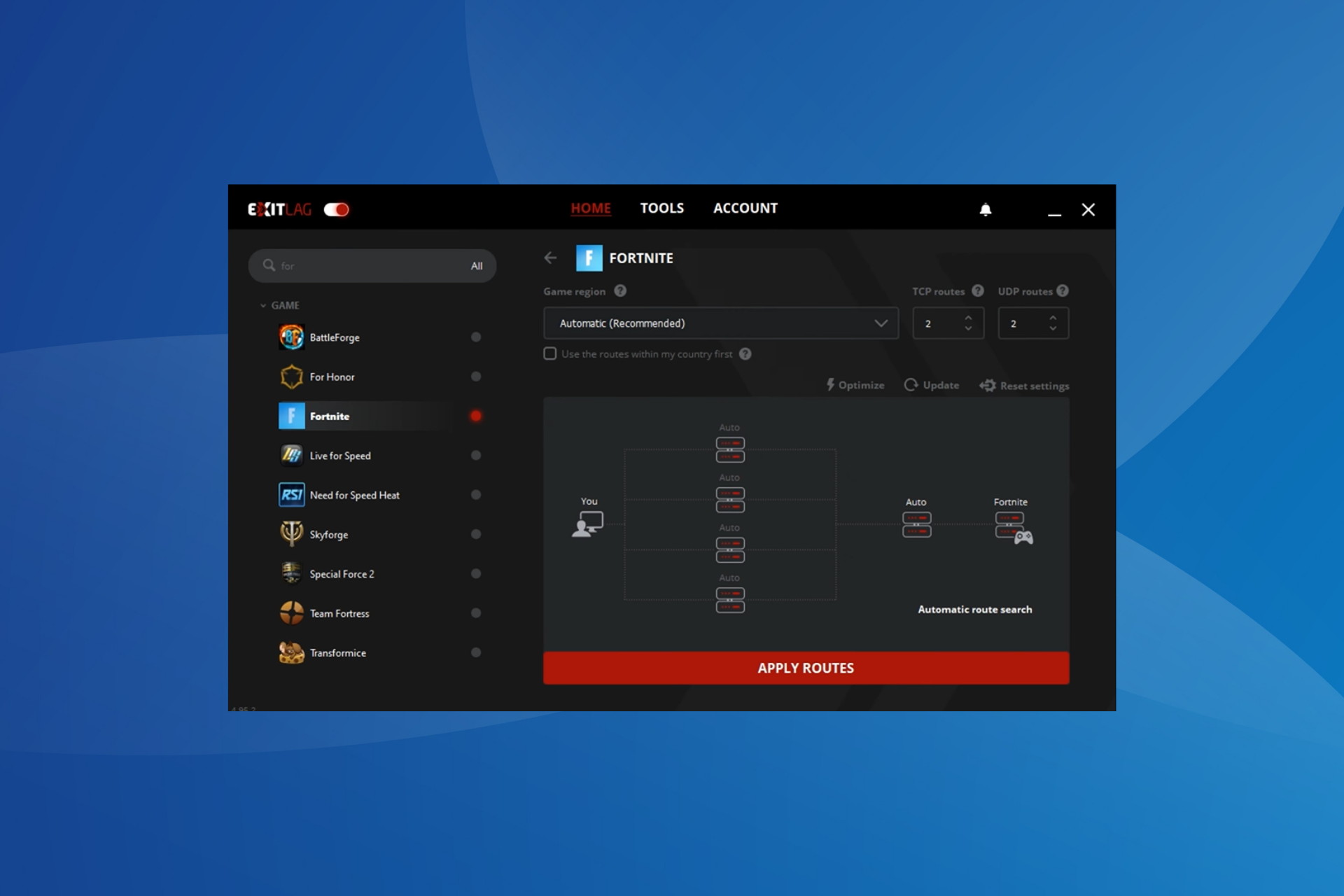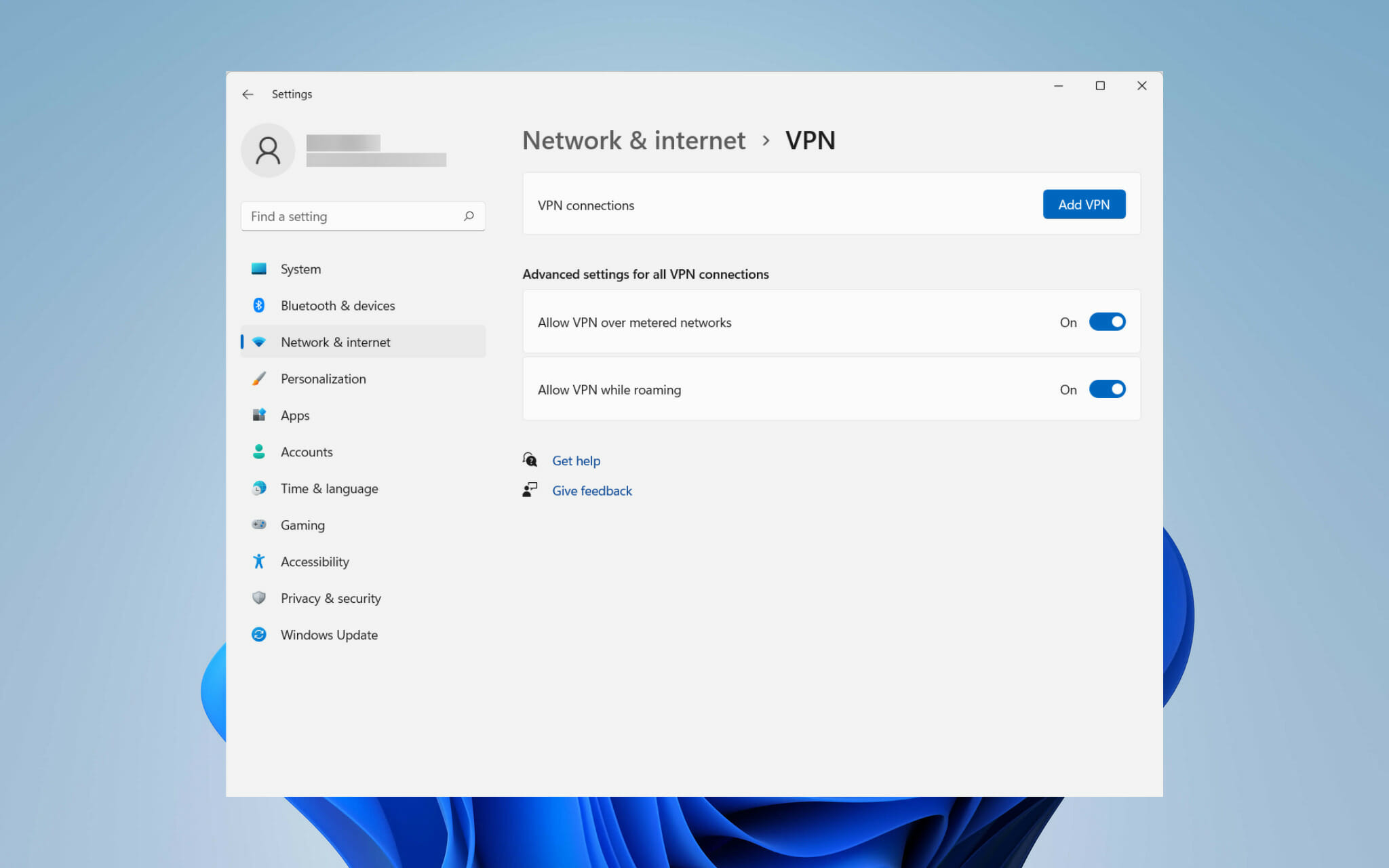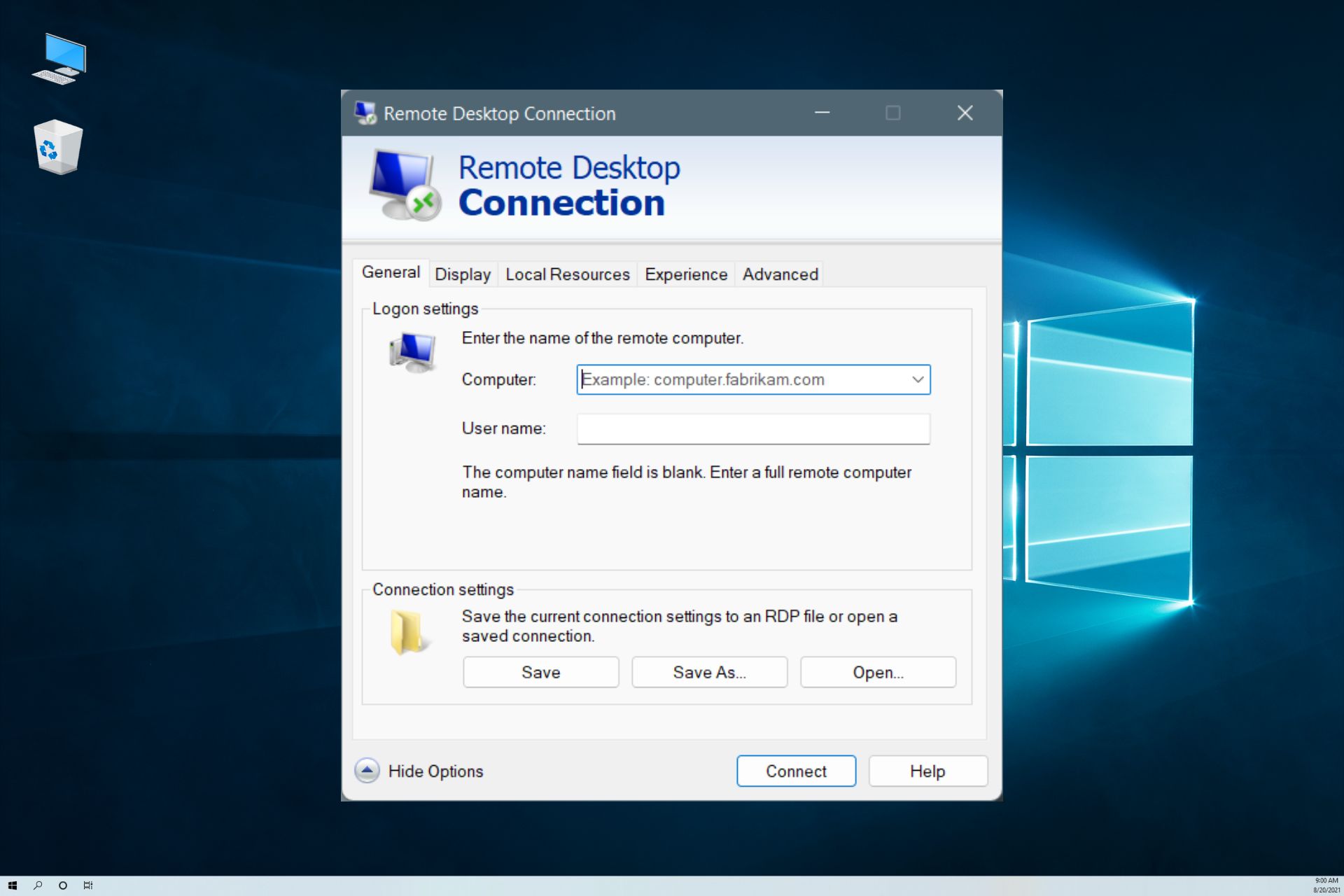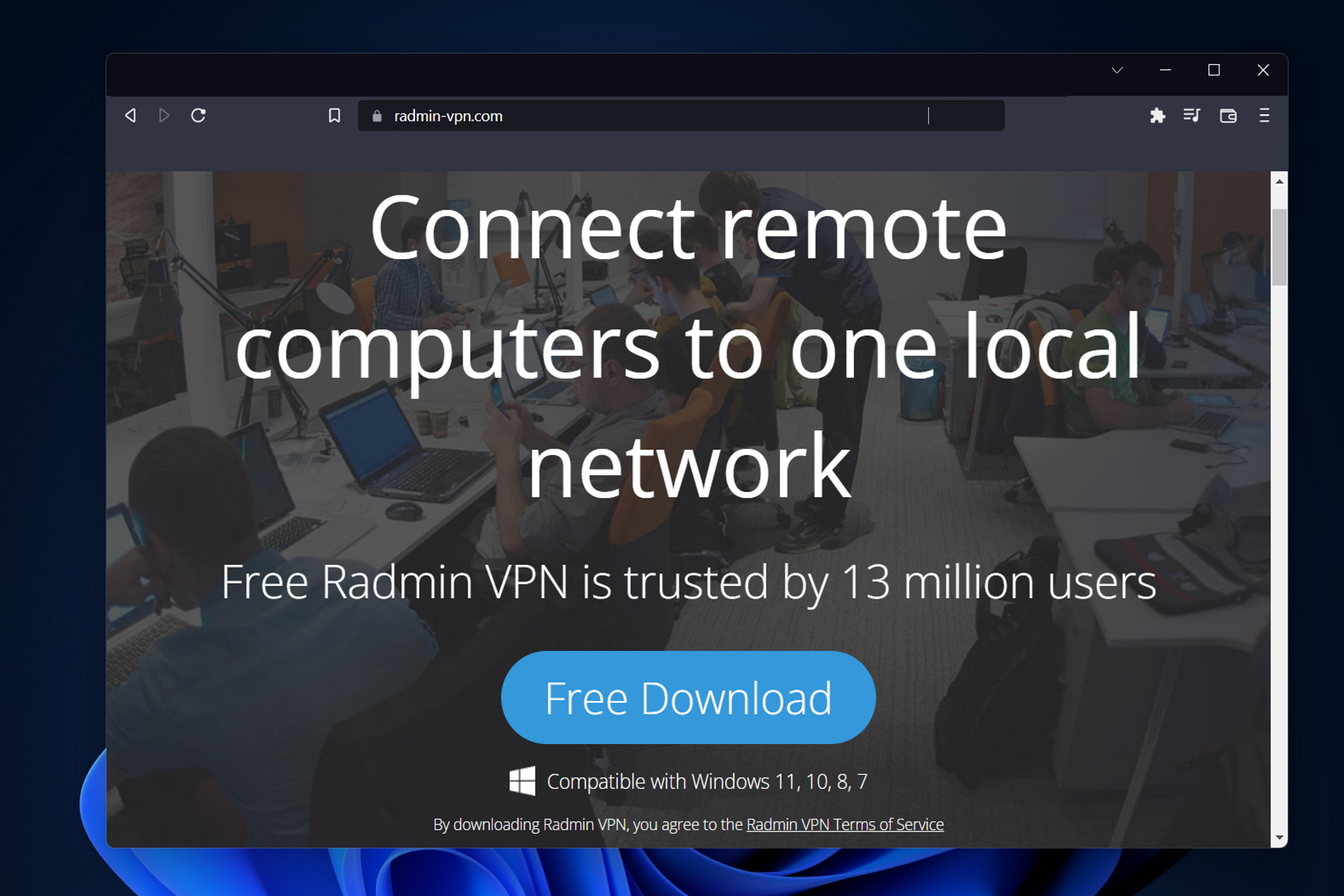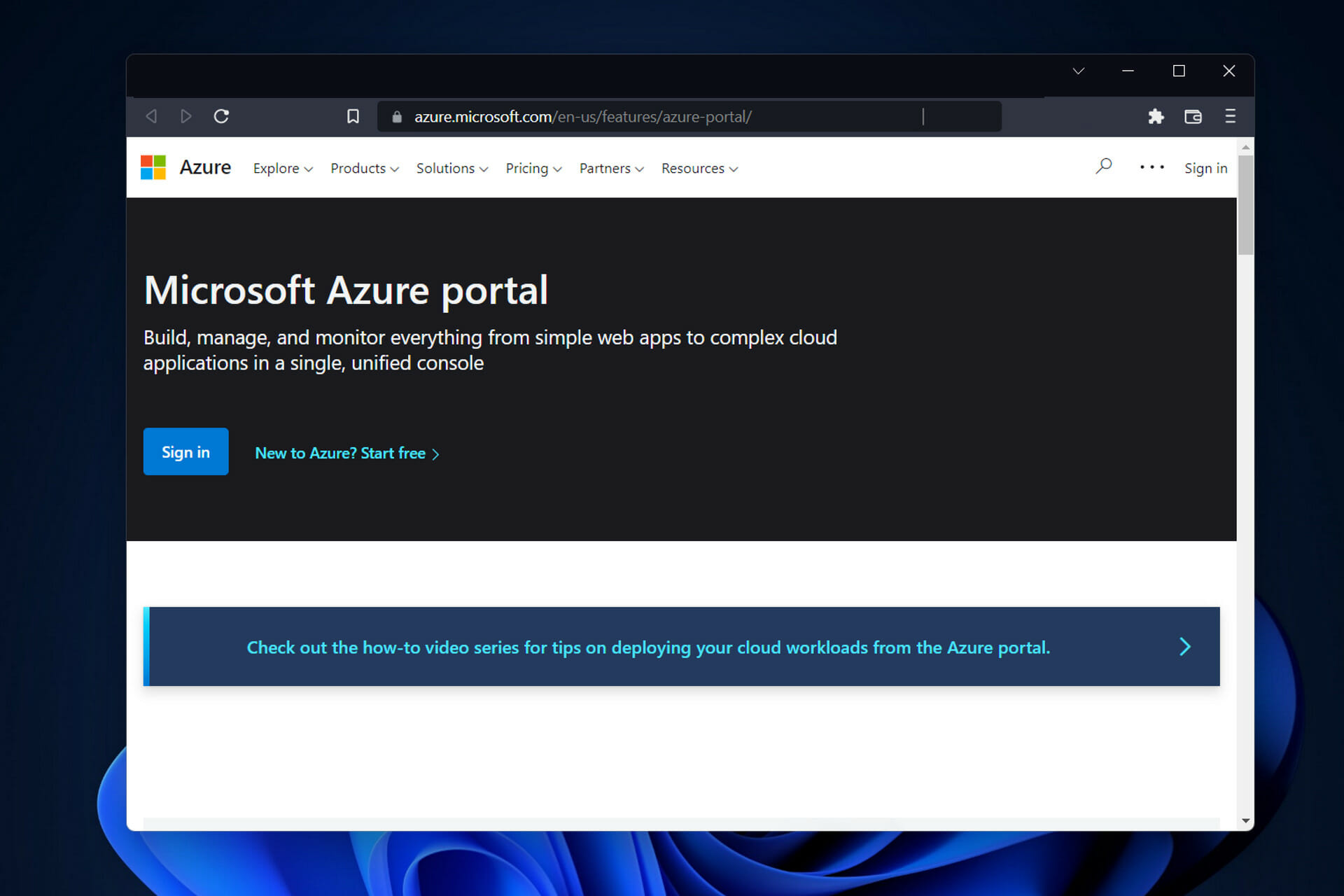Come Configurare una VPN Tramite FritzBox e Utilizzarla in Windows 11
3 min. read
Updated on
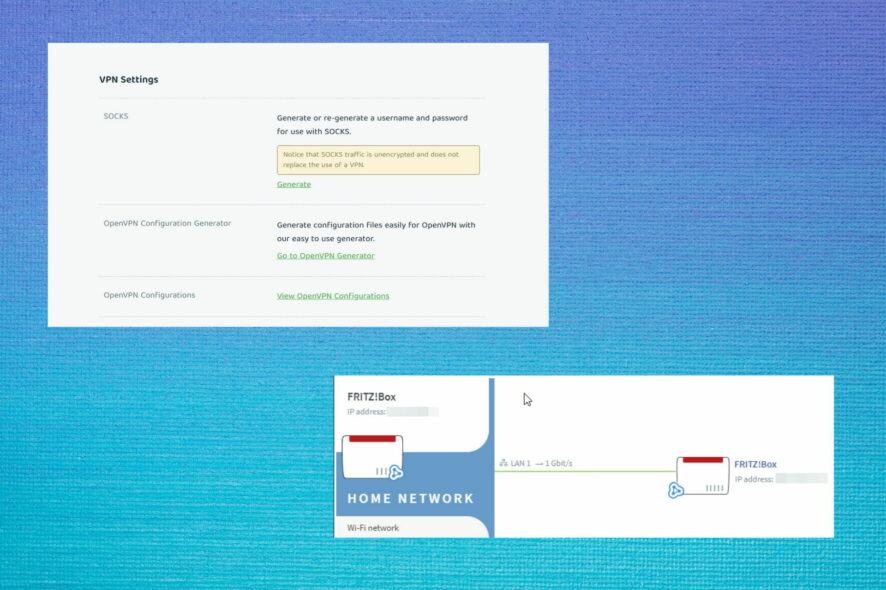
Il FritzBox con tecnologia AVM è un router molto apprezzato e, osiamo dire, è per tutte le ragioni. Conforme allo Smart WiFi e ricco di funzionalità avanzate, il FritzBox purtroppo non è compatibile con le VPN commerciali.
Ma questo significa che non è possibile utilizzarlo, ad esempio, sui PC Windows 11? Ovviamente no. Infatti, ci sono 3 metodi disponibili:
- Imposta un software VPN sui singoli dispositivi
- Utilizza un secondo router compatibile con VPN dietro il tuo FritzBox (configurazione a doppio router)
- Trasforma il tuo router FritzBox in un server VPN
Che tu scelga di installare una VPN su singoli dispositivi o di utilizzare un router compatibile con VPN, avrai bisogno di un client VPN versatile e capace che possa gestire entrambi i compiti.
Il nostro consiglio è Private Internet Access semplicemente perché seleziona tutte le caselle e altro ancora:
- Pienamente compatibile con firmware Tomato, DD-WRT e pFsense (ha anche i propri router con VPN preinstallata)
- Supporta i protocolli OpenVPN e WireGuard
- Compatibilità multipiattaforma (con versioni dedicate per Windows, inclusi gli ultimi Windows 11, macOS, iOS, Android, browser o console di gioco)
- Funzionalità avanzate (tunneling diviso, offuscamento, multi-hop e altro)
- Ampia rete di server (ottimizzata per l’alta velocità e con copertura globale)
- Altamente focalizzato sulla privacy (rigorosa politica di no-log, crittografia avanzata per i tuoi dati, blocco annunci integrato)
- 1 licenza copre fino a 10 connessioni simultanee
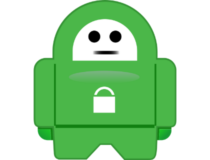
PIA VPN
Trasforma il tuo FritzBox in un potente concentrato di funzionalità grazie a questo client VPN di alto livello pronto per Windows 11!E poiché la prima opzione è praticamente autoesplicativa – devi solo abbonarti a un piano VPN PIA e scaricare il software sul tuo dispositivo Windows 11 – ci concentreremo sulla seconda.
Come posso aggiungere una VPN al mio FritzBox?
- Assicurati che il tuo router supporti la modalità client VPN con compatibilità firmware Tomato o DD-WRT. (In caso contrario, sentiti libero di esplorare questi router VPN di alta qualità e scegliere quello più adatto alle tue esigenze).
- Scarica e installa l’app corrispondente del router (se presente).
- Iscriviti a un piano premium PIA VPN e accedi al loro sito Web ufficiale.
- Successivamente, accedi al tuo account PIA e vai alla sezione Download.
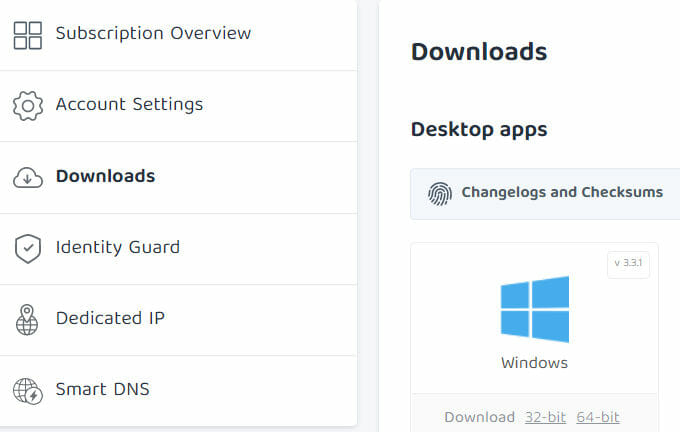
- Scorri verso il basso fino alla sezione Impostazioni VPN e fai clic su Vai a OpenVPN Generator.
- Seleziona l’ ultima versione di OpenVPN , la piattaforma Windows e rispettivamente la regione preferita.
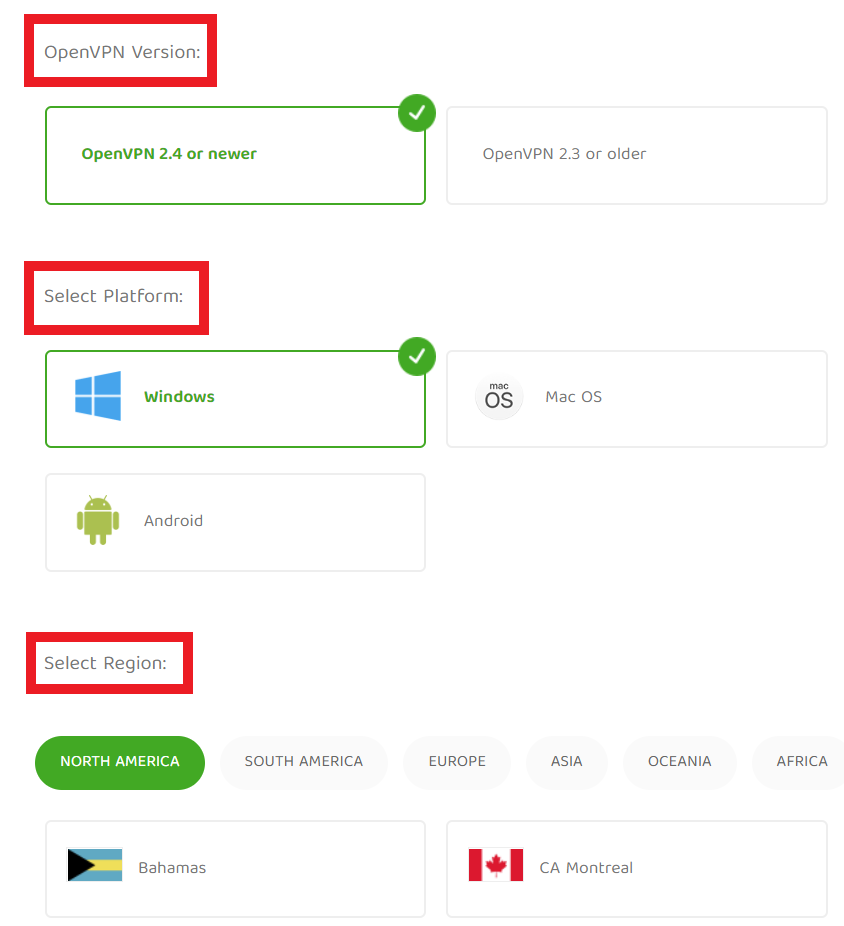
- Attenersi alla porta UDP consigliata e premere Genera.
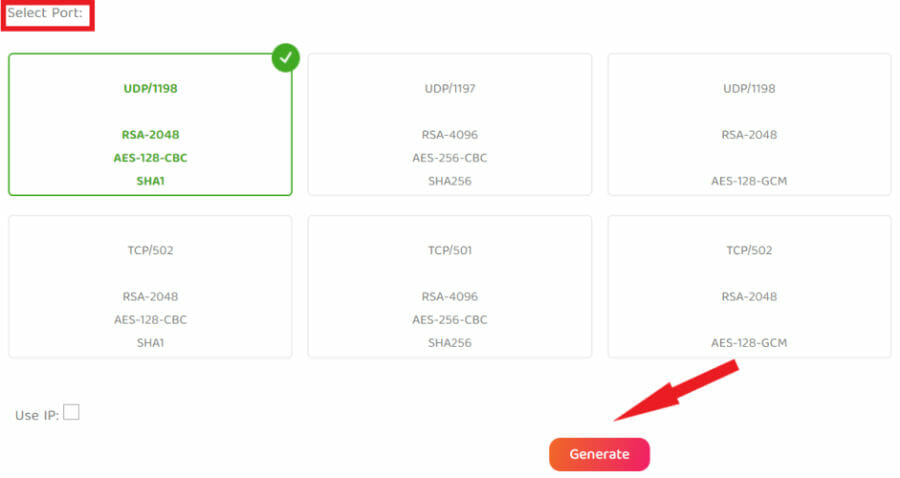
- Apri l’app del router o avvia una finestra del browser sul tuo PC Windows 11 e digita l’indirizzo IP/URL/nome di dominio per accedere all’interfaccia di amministrazione del tuo router (sentiti libero di controllare il manuale utente per indicazioni precise, secondo le marca e modello specifico).
- Vai alla sezione dedicata alla VPN e carica il file OVPN che hai generato in precedenza.
- Ora collega il router VPN appena creato a un server.
- Collega il tuo FritzBox al router VPN. Infine, collega il tuo dispositivo al FritzBox tramite WiFi e il gioco è fatto!
Il traffico dal tuo PC Windows 11 viene ora instradato attraverso il tuo FritzBox e attraverso la VPN impostata a livello di router in modo da poter godere della massima velocità di Internet e della massima privacy!